登录
- 微信登录
- 手机号登录
微信扫码关注“汇帮科技”快速登录
Loading...
点击刷新
请在微信【汇帮科技】内点击授权
300秒后二维码将过期
二维码已过期,点击刷新获取新二维码
登录
登录
其他登录方式
修改日期:2025-11-12 10:00
在数字化办公与内容创作中,PNG格式因其支持透明背景和高保真度而广受欢迎。然而,过大的文件体积常带来传输延迟和存储压力,影响工作效率。数据显示,近半数用户对加载缓慢的网页失去耐心,而图片往往是“罪魁祸首”。本指南将带您探索多种可靠的PNG压缩途径,从简易的在线服务到高级的本地软件,助您在画质与体积间找到完美平衡,提升日常操作流畅度。

汇帮压缩器是一款适合初学者的桌面工具,支持常见图片格式的快速优化。
- 启动软件并选择功能:运行程序后,进入主界面,点击“图片压缩”模块,兼容PNG、JPG等格式。

- 导入目标文件:通过“添加文件”按钮或直接拖拽方式,将需处理的图片加载至列表中。
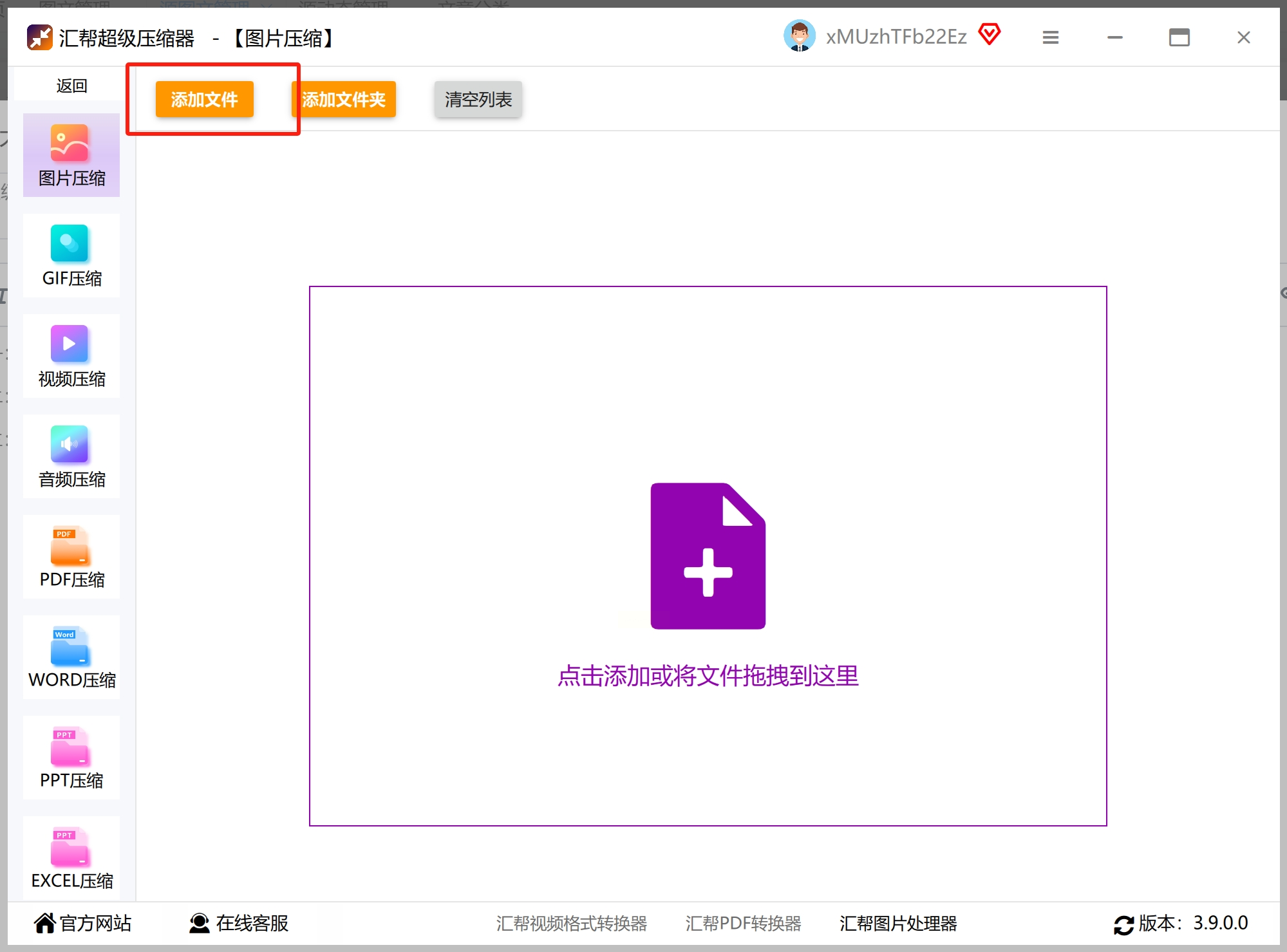
- 调整压缩参数:滑动质量调节条控制输出效果,数值越低体积越小,但需避免过度压缩导致细节丢失。
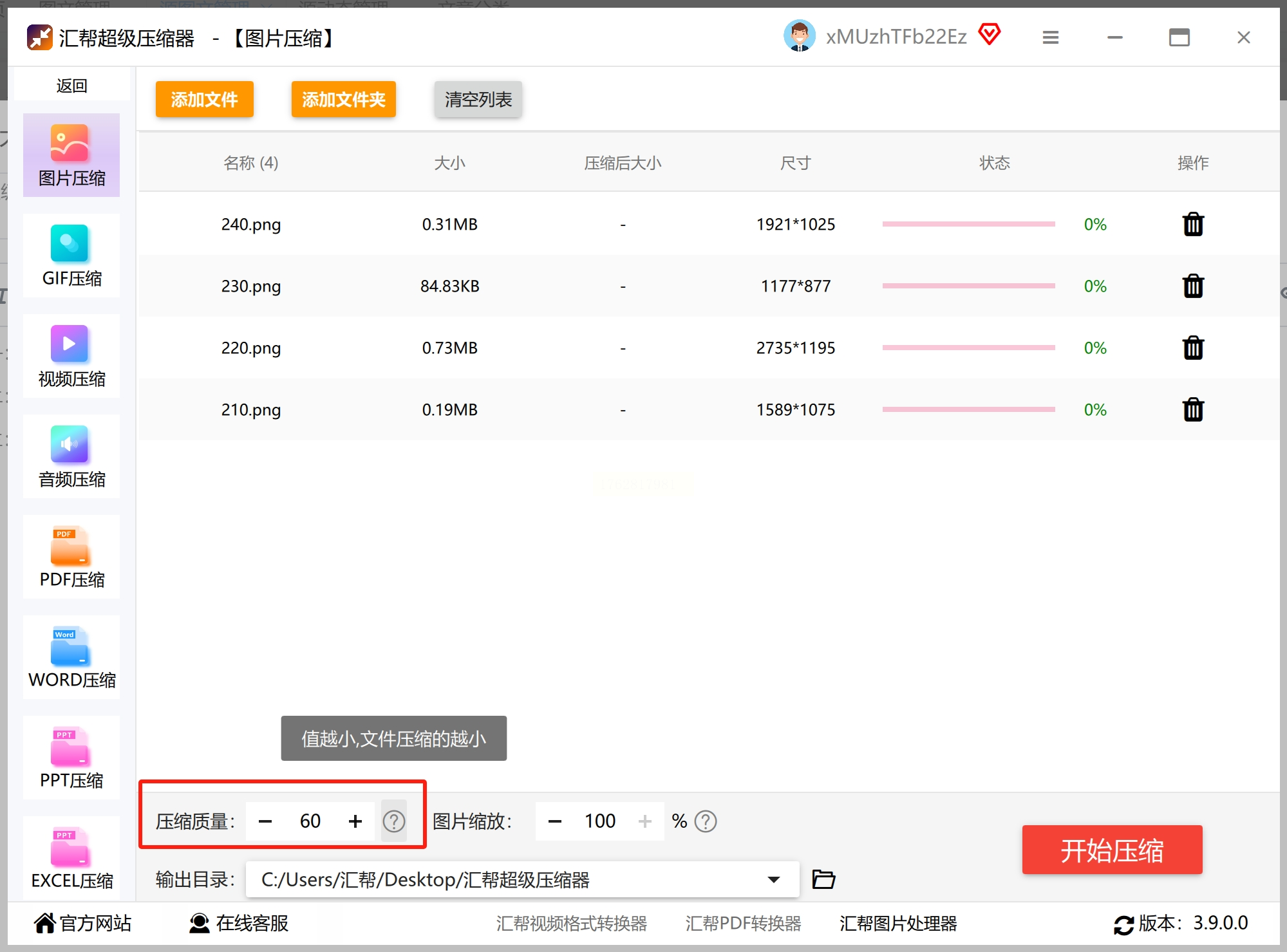
- 设置存储路径:自定义文件夹或使用默认位置,确保文件有序保存。

- 执行压缩操作:点击“开始压缩”按钮,通过进度条观察处理状态,完成后在指定目录查看结果。
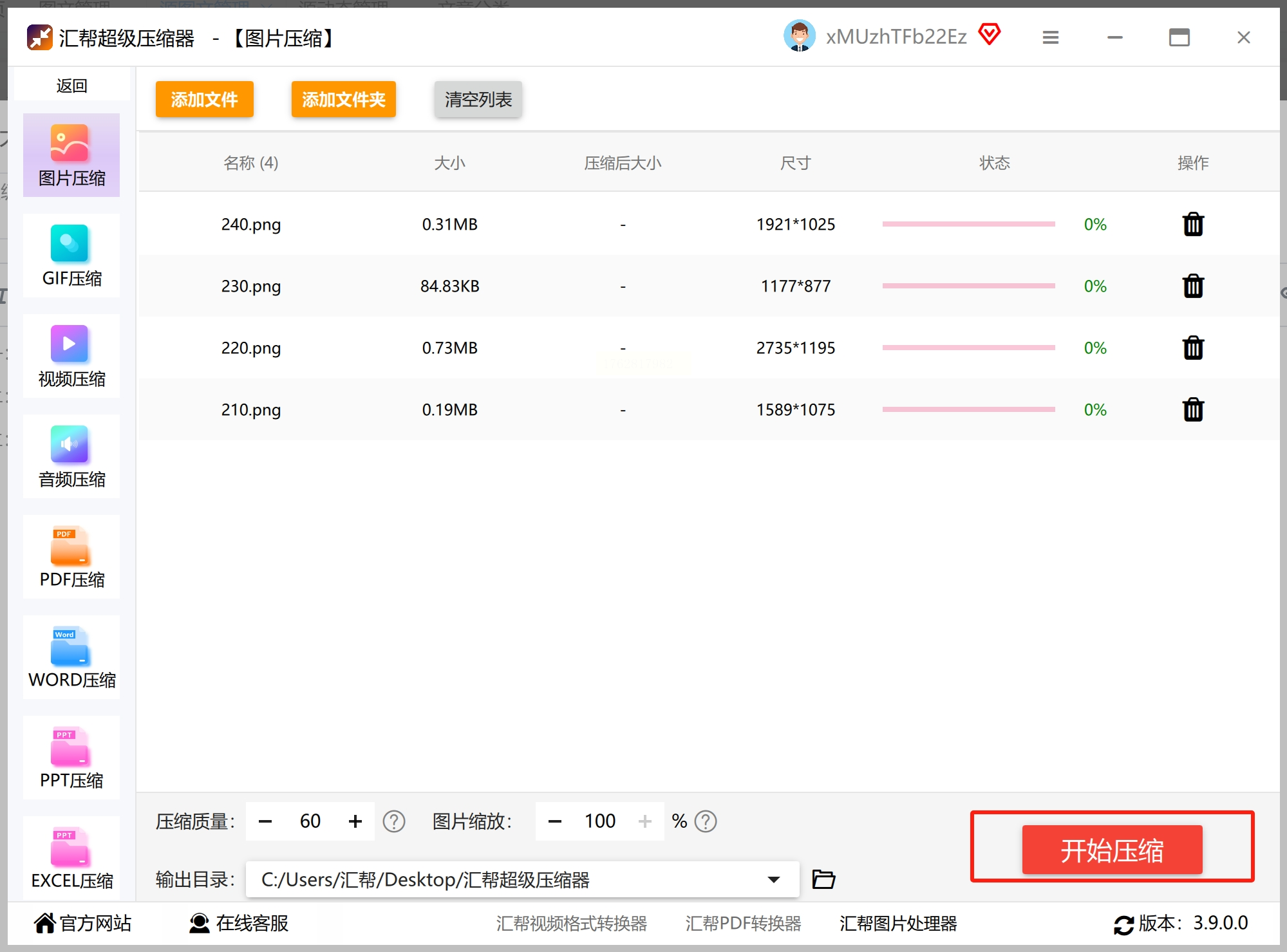
- 验证输出质量:打开压缩后的图片,检查是否存在模糊、色差等问题,必要时重新调整参数。
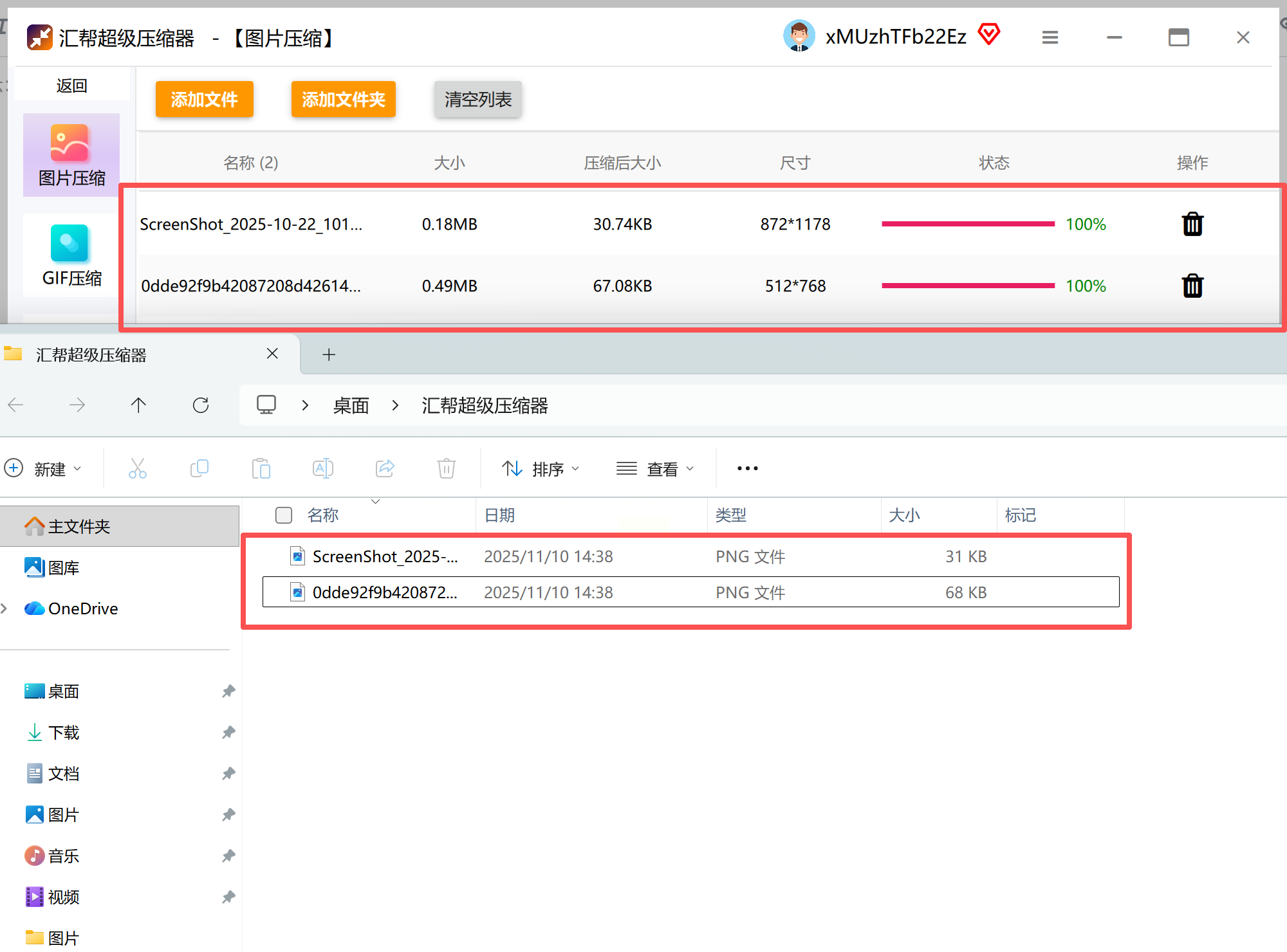
Vidmore提供便捷的网页端压缩服务,无需安装即可处理多格式图像。
- 访问平台并上传文件:在浏览器中打开工具页面,点击中央的上传区域或“+”图标添加PNG图片。
- 自动处理与下载:系统智能分析文件内容,在保持清晰度的同时大幅缩减体积,完成后点击“全部下载”获取成果。
该工具注重隐私保护,任务结束后自动清除服务器数据,且无需注册账户,适合临时需求。
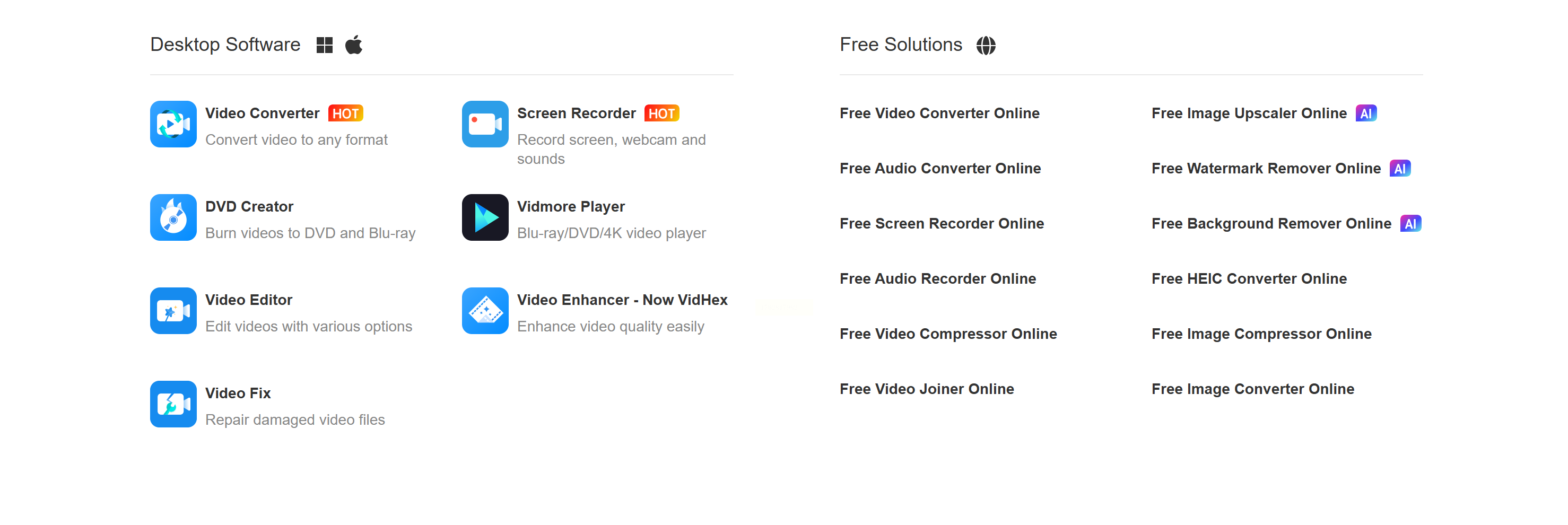
RIOT(Radical Image Optimization Tool)专为Windows用户设计,具备实时对比功能,便于精细调整。
- 安装并启动程序:从官网下载安装包,完成设置后打开软件界面。
- 加载图片与调整设置:将文件拖入右侧窗口,在弹出面板中修改尺寸、色彩深度等参数,左侧同步显示原图对比。
- 导出优化结果:根据预览效果确认参数,点击“保存”按钮生成新文件。
其双视图模式让每一处修改直观可见,特别适合对画质要求严格的场景。
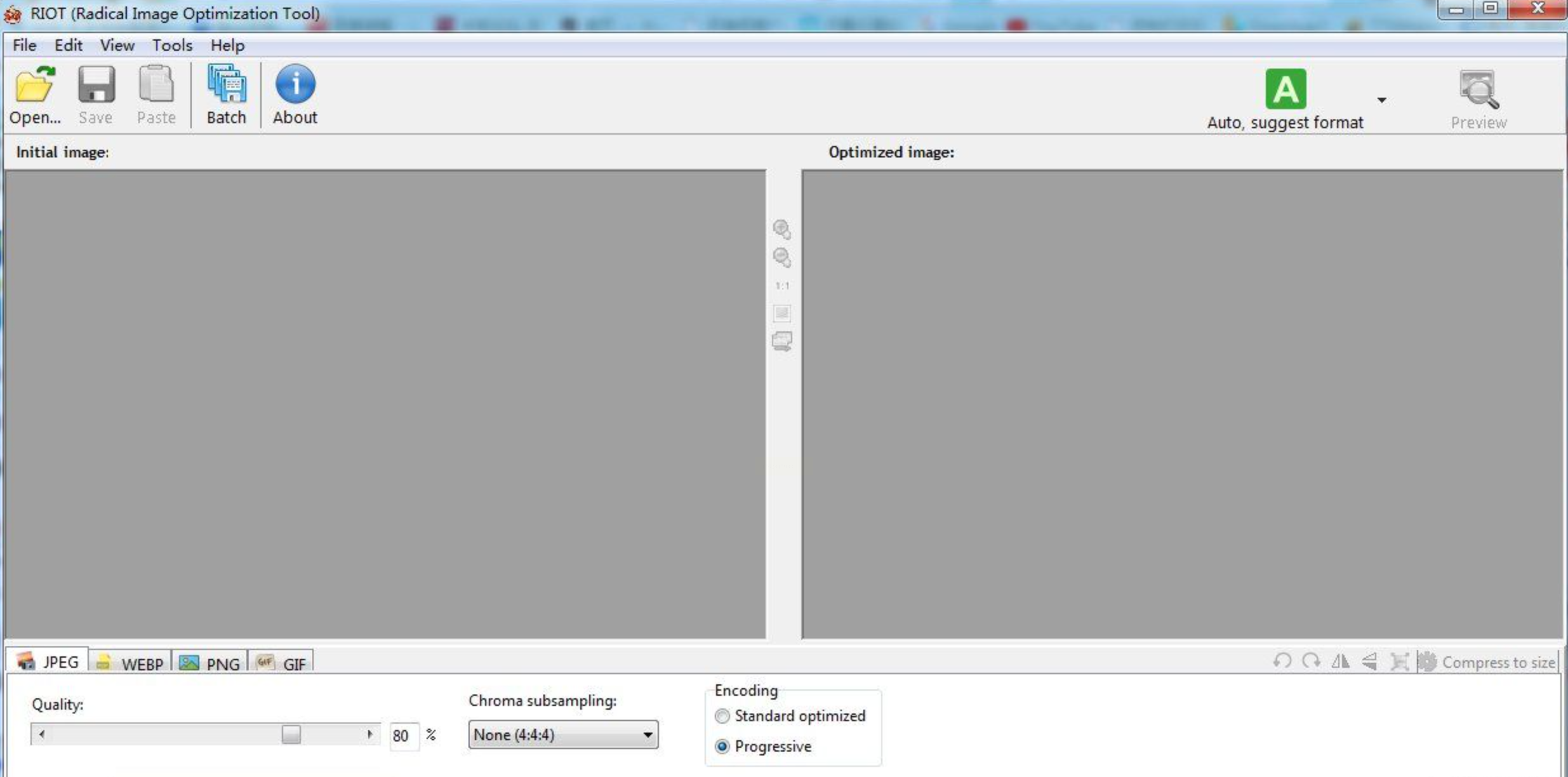
CloudConvert不仅支持文件转换,还内置高效的压缩引擎,适用于复杂工作流。
- 进入压缩模块:访问工具的PNG专用页面,点击上传区域导入单个或批量图片。
- 自定义质量选项:如需特定效果,点击扳手图标设置压缩级别,平衡输出大小与视觉效果。
- 处理与下载文件:点击“压缩”启动任务,待完成后保存至本地。
该平台能在维持图像特性的前提下,显著降低体积,并支持云端集成。
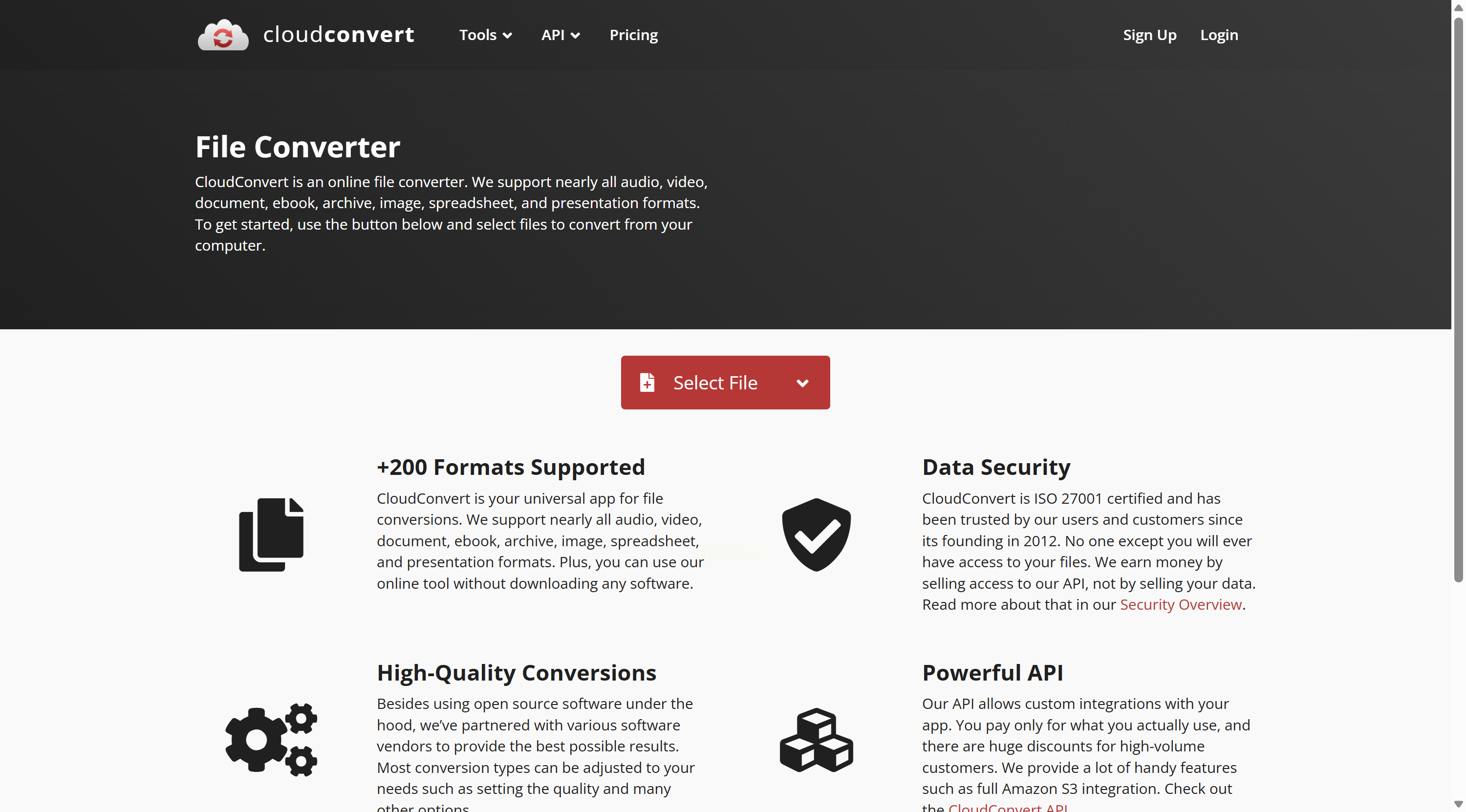
Photoshop为专业设计师提供全方位控制,适合批量处理与高阶需求。
- 打开文件并选择导出功能:在软件中载入PNG图片,依次点击“文件”>“导出”>“存储为Web所用格式”。
- 调整输出参数:在弹出窗口中设置格式为PNG,拖动质量滑块或选择预设方案,通过分栏预览对比效果。
- 保存最终版本:确认无误后点击“存储”,选择路径完成操作。
尽管需付费订阅,但其离线工作能力和批量处理功能,为频繁使用者节省大量时间。
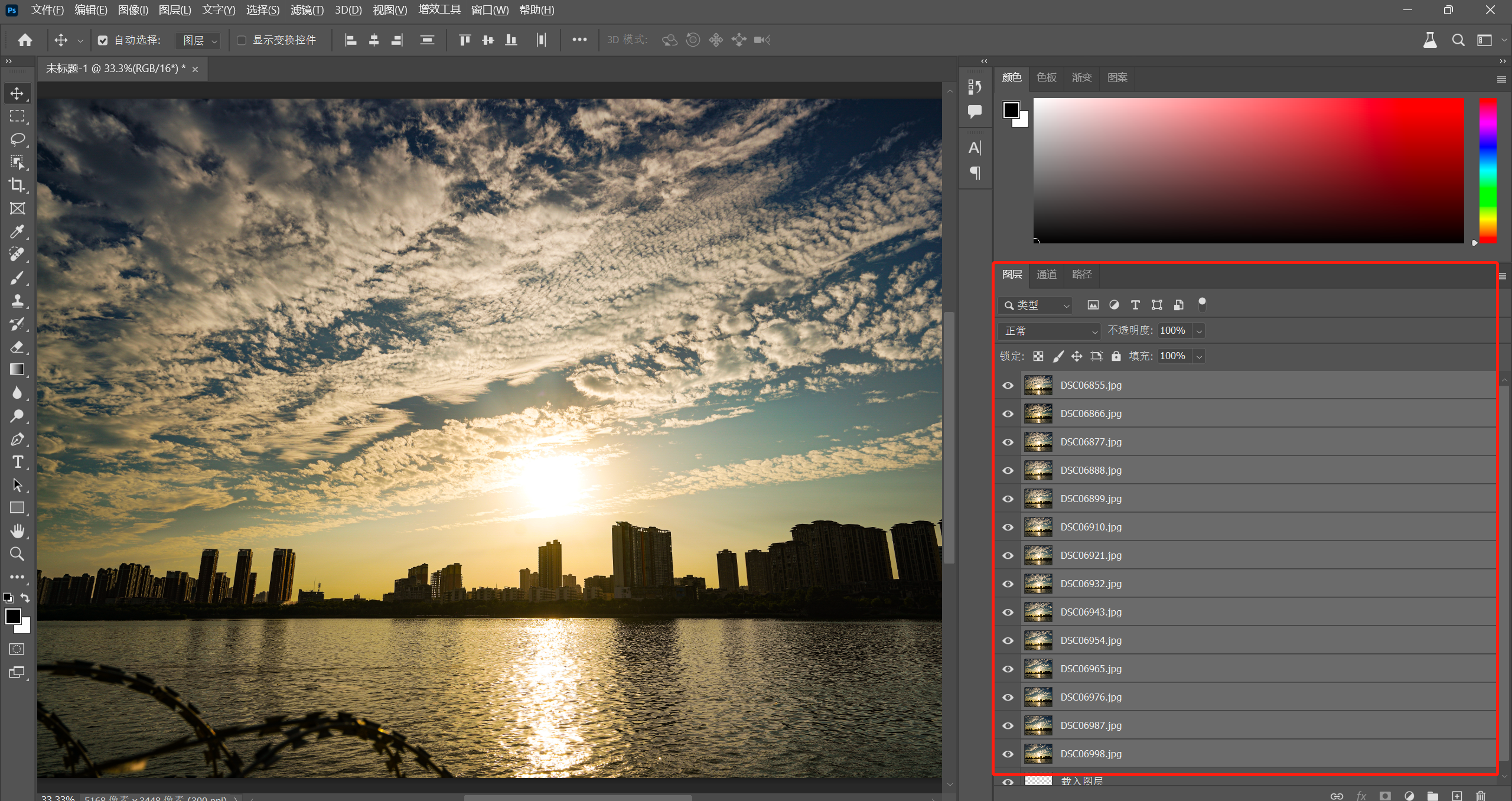
TinyPNG凭借智能算法成为流行选择,尤其适合网页内容优化。
- 上传文件并自动处理:进入官网后,直接拖放图片至指定区域,系统立即启动压缩流程。
- 获取输出结果:处理完成后下载新文件,通常体积减少超过七成。
该工具完全免费,支持批量操作,且压缩后的图片兼容各类设备,省心又高效。
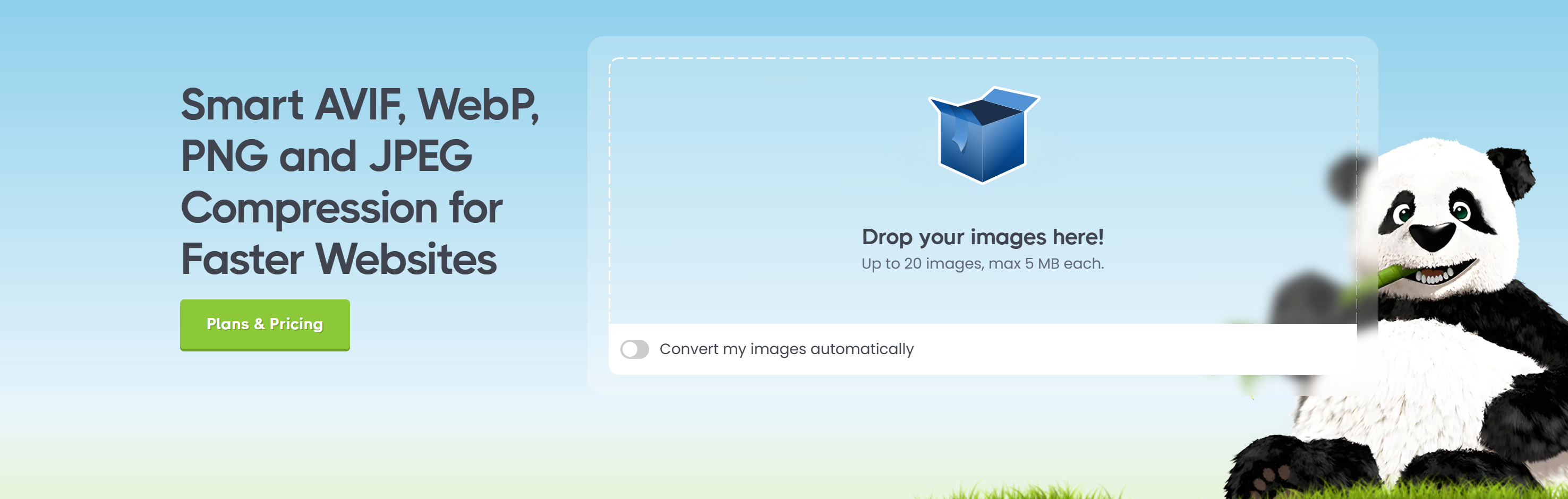
PNG压缩并非单一命题,而是结合场景需求的灵活选择。在线工具如Vidmore和TinyPNG适合快速处理;RIOT与汇帮压缩器满足本地精细化操作;CloudConvert擅长多格式整合;而Photoshop则服务于专业级批量任务。理解这些方法的特性后,您可依据实际场景——无论是邮件发送、网页优化还是存档管理——挑选最适合的方案。持续实践这些技巧,不仅能提升文件处理效率,还能深化对数字资源管理的认知,让工作流程更加顺畅自如。
如果想要深入了解我们的产品,请到 汇帮科技官网 中了解更多产品信息!
没有找到您需要的答案?
不着急,我们有专业的在线客服为您解答!

请扫描客服二维码